Twitter(X)はアカウントを作成する際に、電話番号もしくはメールアドレスの登録が必須になっています。
電話番号の登録は抵抗がある方も少なくないので、メールアドレスによる登録が大半を占めていると思われます。
登録したメールアドレスはハイライトや更新情報が送られてくるだけでなく、パスワードを変更する際にも必要になってきます。
ここからはアカウント作成時に登録したメールアドレスの変更方法について解説します。
Twitterのメールアドレスを変更する方法
アプリから変更する場合
iPhoneやAndroid端末から公式アプリをお使いの方はまず「設定とプライバシー」から「アカウント」へと進んでください。
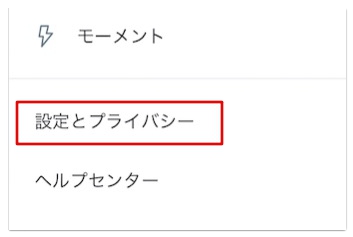
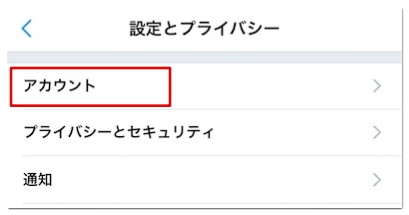
そうすると「メールアドレス」という項目があるので、そちらから新規のメールアドレスを入力して完了をタップしてください。
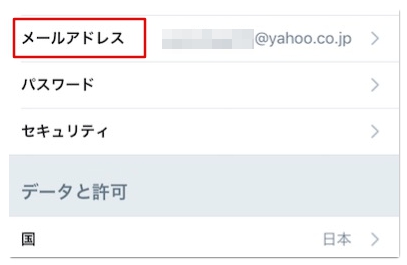
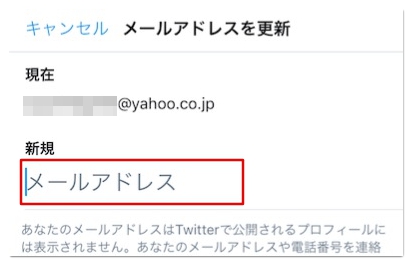
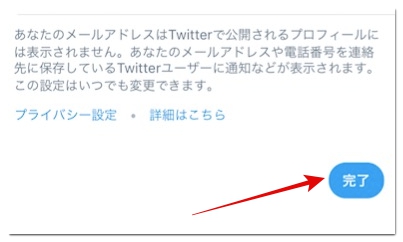
完了を押すと新しく登録したメールアドレス宛にTwitterから確認のメールが届きます。
最後にメール内の「確認する」をタップすればメールアドレスの変更は完了です。
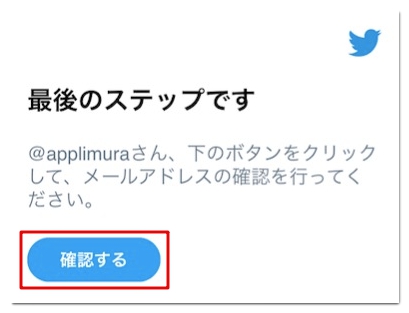
PCから変更する場合
PC版のTwitterからメールアドレスの変更を行うには、まず画面左側の「もっと見る」から「設定とプライバシー」→「アカウント」の順に進みましょう。
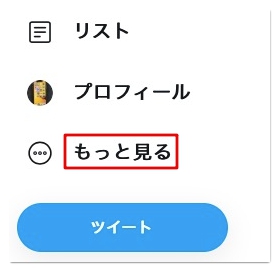
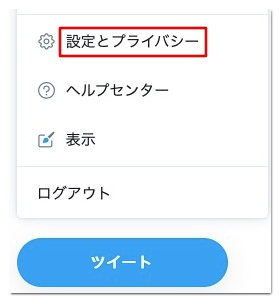
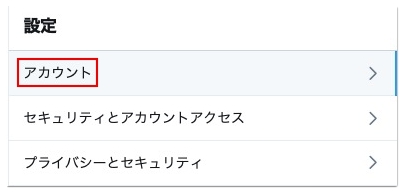
次に「アカウント情報」へ進み、パスワードを入力すると登録時のメールアドレスが表示されているので、そちらをクリックして「メールアドレスを更新」へ進んでください。
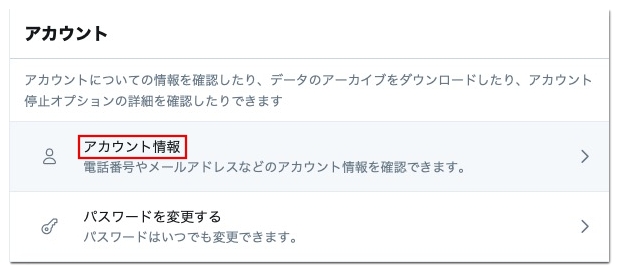
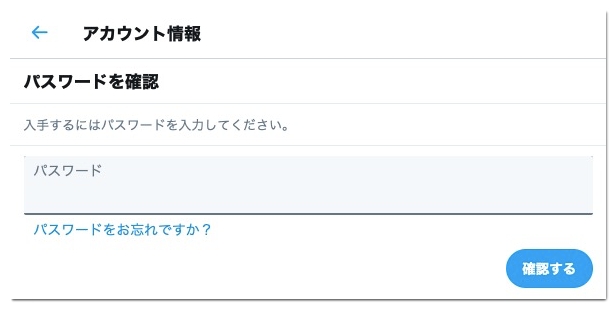
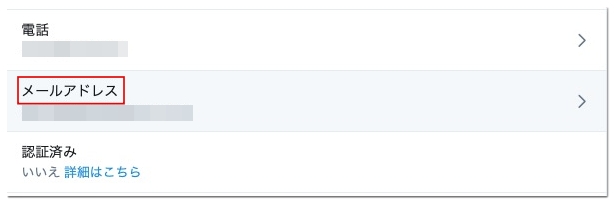
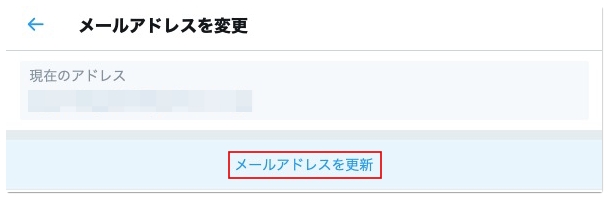
続いてパスワードを入力して「次へ」進み、新しいメールアドレスを入力して「次へ」進みましょう。
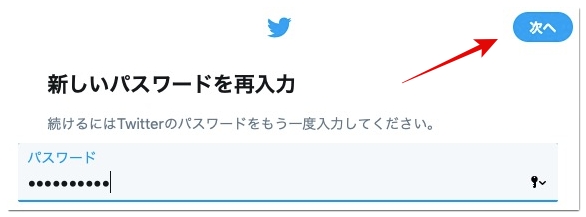
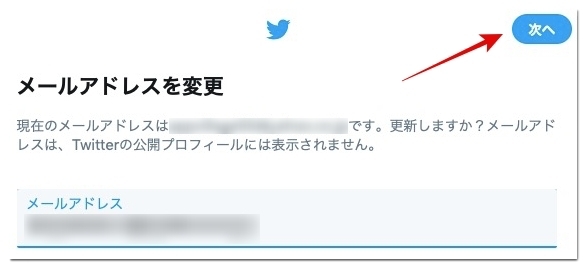
そうすると新しいメールアドレス宛に6桁の認証コードが送られてくるので、そちらを入力して「認証」をクリックしてください。
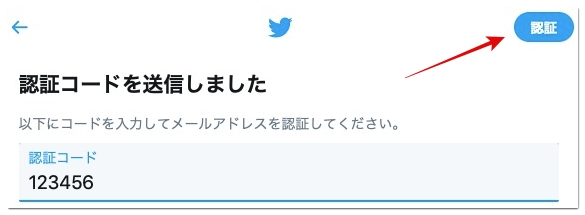
これでメールアドレスの変更は完了です。
Twitterのメールアドレスを変更できない時の対処法
上記の手順でメールアドレスを変更できなかった方は、以下の対処法をご確認ください。
パスワードをリセットする
パスワードを忘れてしまってメールアドレスを変更できない方は、以下の記事を参考にしてパスワードをリセットしてください。
メールアドレスが正しく入力する
変更後のメールアドレスが間違っていると、6桁の認証コードが届かないため、メールアドレスを変更できません。
もう一度同じ手順でメールアドレスの変更を行い、間違いがないように慎重にご入力ください。
迷惑メールフォルダを確認する
正しいメールアドレスを入力しているにも関わらず、変更後のメールアドレス宛に認証コードが届かない場合は、迷惑メールフォルダに振り分けられていないか確認してみましょう。
当サイトで検証した結果、GmailやYahooメール・iCloudメール・Outlookなどのフリーメールはいずれも受信フォルダに届きましたが、独自のメールアドレスをお使いの方はとりわけチェックしてみてください。
未登録のメールアドレスを使う
変更後のメールアドレスを入力した際に「このメールアドレスは既に使われています」とエラーが表示された方は、サブ垢などの別のアカウントで、そのメールアドレスをご利用のはずです。
まだTwitterに使っていないメールアドレスをお持ちでしたら、そのメールアドレスを使うか、以下のフリーメールサービスなどでメールアドレスを新規作成してください。
•Gmail
•Yahooメール
•Outlook
•iCloudメール
Twitterのメールアドレスを削除する方法
以前はメールアドレスと一緒に電話番号も登録していれば、メールアドレスを削除することができたのですが、現在は電話番号を登録していても削除できなくなってしまいました。
ですので、現実的な対処法は、現在のメールアドレスを捨てアドに変更する方法になります。







